
Índice:
- Etapa 1: reúna as ferramentas, software e materiais necessários
- Etapa 2: montar a fiação do sensor e do microcontrolador
- Etapa 3: Determine os pinos de entrada e saída para o sensor de monóxido de carbono MQ-7
- Etapa 4: conectar o sensor de acordo com a pinagem aos pinos de entrada e saída do microcontrolador
- Etapa 5: Baixe o código da base do sensor de gás
- Etapa 6: Abra o monitor serial para garantir a operacionalidade
- Etapa 7: Repita as etapas 3-6 para sensores de gás GLP e dióxido de carbono
- Etapa 8: Conecte o sensor de umidade e temperatura SparkFun Si7021 (opcional)
- Etapa 9: Baixe o código de base SparkFun do sensor de umidade e temperatura Si7021
- Etapa 10: adicionar bibliotecas de componentes do Arduino
- Etapa 11: Sensor de radiação de bolso Geiger - Tipo 5
- Etapa 12: Desenvolva a fiação do sensor integrado
- Etapa 13: inicie a conexão Bluetooth entre o telefone e o módulo
- Etapa 14: Conecte o sistema ao aplicativo móvel - usuários do Android
- Etapa 15: Crie suportes de suporte para anexar o sistema de sensor
- Etapa 16: Monte o sistema no drone
- Etapa 17: Usando este sistema para avaliar o risco de perigo
- Etapa 18: Utilizar o sistema para coletar dados medidos
- Autor John Day [email protected].
- Public 2024-01-30 11:39.
- Última modificação 2025-01-23 15:03.
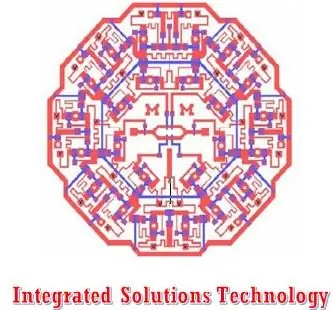
O objetivo deste Instructable é descrever como construir, anexar e operar o sistema de sensor ambiental da Integrated Solutions Technology em conjunto com um drone DJI Phantom 4. Esses pacotes de sensores utilizam o drone para transportar em ambientes potencialmente perigosos para identificar os níveis de risco atuais de monóxido de carbono (CO), dióxido de carbono (CO2) e gás propano líquido (LPG) em comparação com os padrões OSHA e EPA. É importante observar que, embora um sensor de radiação também seja mostrado neste Instrutível, ele operará como uma entidade separada para os sensores de gás e o produto final mostrado incluirá apenas os componentes do sensor de gás listados acima.
Etapa 1: reúna as ferramentas, software e materiais necessários
Ferramentas usadas:
- Software Arduino (https://www.arduino.cc/en/Main/Software)
- Alicate
- Serra de mesa com lâmina abrasiva
- Moedor de mesa
Materiais utilizados:
- DJI Phantom 4
- Arduino Uno
- Jackery bateria externa 3350mAh
- Breadboard padrão
- Sensor de monóxido de carbono - MQ - 7
- Sensor de gás propano líquido - MQ - 6
- Sensor de dióxido de carbono CO2 - MG - 811
- Sensor de umidade e temperatura AK9750 Si7021
- Sensor de radiação Pocket Geiger - Tipo 5
- Modem Bluetooth - BlueSMiRF Gold
- Correias de gancho de aço macio
- Kit do SparkFun Inventor
- Fita de montagem dupla face 3M
Etapa 2: montar a fiação do sensor e do microcontrolador
Acesse todas as planilhas de dados do sensor do fabricante do produto para determinar os pinos de entrada e saída necessários para a operação adequada do componente. A fim de construir uma orientação eficiente para todos os componentes fornecidos nos pacotes de gás e radiação, cada sensor e módulo deve ser conectado separadamente para garantir que esteja operacional quando conectado ao microcontrolador antes da integração em uma única placa de ensaio. Para garantir clareza, o processo de construção de cada tipo de circuito de base e código está contido nas etapas a seguir.
Etapa 3: Determine os pinos de entrada e saída para o sensor de monóxido de carbono MQ-7
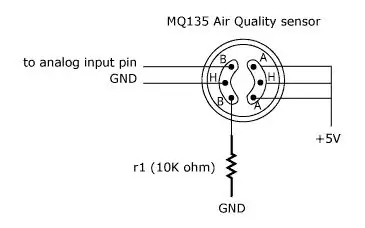
Conforme mostrado no diagrama acima, o componente CO deve ter três pinos de tensão de entrada no trilho mais à direita que estão conectados à fonte de alimentação do microcontrolador de 5 V. O pino de entrada analógica será conectado a qualquer um dos pinos do microcontrolador rotulados A0, A1, A2, etc., enquanto os pinos de aterramento são conectados aos pinos de aterramento do microcontrolador. Finalmente, um resistor de 10K ohm é usado para conectar o pino inferior esquerdo do sensor ao aterramento. É importante observar que esta pinagem é aplicável aos sensores de CO2 e GLP também utilizados neste sistema.
Etapa 4: conectar o sensor de acordo com a pinagem aos pinos de entrada e saída do microcontrolador
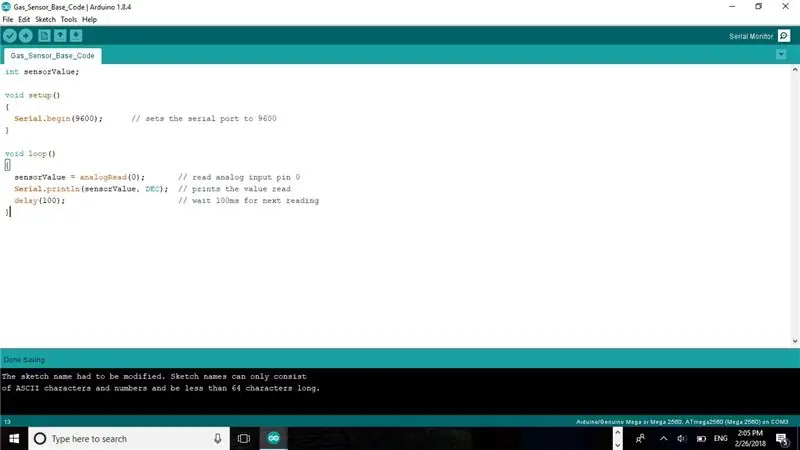
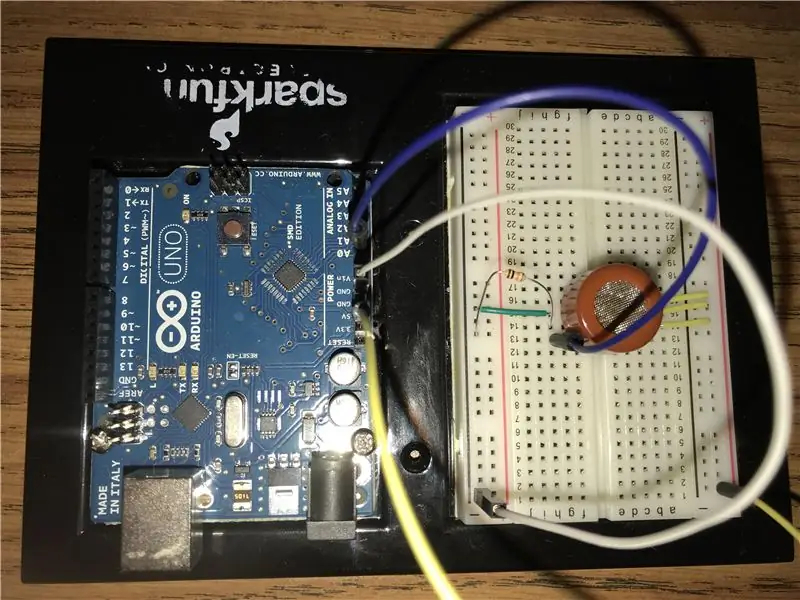

Conforme discutido nas etapas anteriores, um pino é designado como um pino de entrada analógica para o microcontrolador. No código base exibido acima e disponível para download na próxima etapa, o pino analógico definido é o pino A0. De acordo com esta designação, conecte o pino superior esquerdo ao pino A0 do microcontrolador. Em seguida, uma entrada comum de 5 V e um trilho de aterramento podem ser estabelecidos conectando o trilho de alimentação da placa de ensaio mais à esquerda (designado pelo símbolo "-") ao pino de aterramento e o trilho mais à direita ("+") ao pino de 5 V. Ao conectar a placa de ensaio dessa forma, os pinos do sensor podem ser conectados diretamente aos trilhos da placa de ensaio, permitindo conexões limpas com o microcontrolador. Essa estrutura é apresentada nas fotos do circuito de base acima.
Etapa 5: Baixe o código da base do sensor de gás
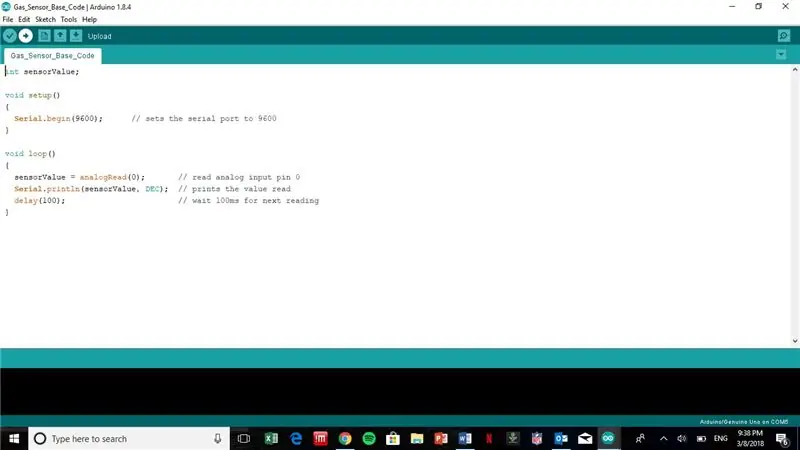
Uma vez conectado, carregue o código base do Arduino obtido na página do produto SparkFun (https://www.sparkfun.com/products/9403; anexado) pressionando a seta localizada no canto superior esquerdo da interface para verificar se o componente está conectado de acordo com a pinagem.
Etapa 6: Abra o monitor serial para garantir a operacionalidade
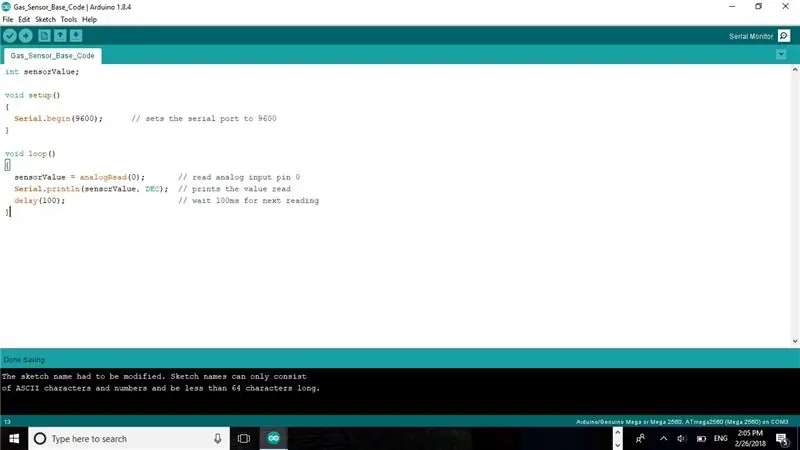
Abra o monitor serial selecionando o ícone da lupa no canto superior direito da interface. Isso abrirá uma janela separada mostrada acima, onde a saída do sensor, originalmente uma leitura de tensão, será exibida. Se os dados não estiverem sendo exibidos no monitor serial conforme indicado, verifique se a função analogRead está se referindo ao número correto do pino analógico conectado nos estágios anteriores deste processo.
Etapa 7: Repita as etapas 3-6 para sensores de gás GLP e dióxido de carbono


Repita a definição de pinos, fiação do sensor e upload de código para garantir a operabilidade dos sensores adicionais.
Etapa 8: Conecte o sensor de umidade e temperatura SparkFun Si7021 (opcional)
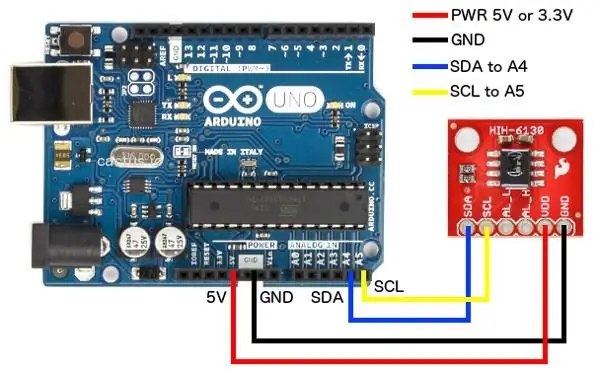
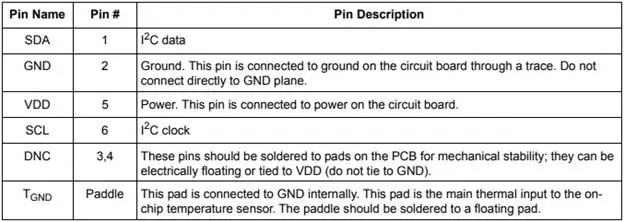
O mesmo processo geral descrito para os sensores de gás será implementado para o sensor de temperatura e umidade. No entanto, a pinagem difere dos sensores de gás e é exibida acima. O pino VCC (o segundo da direita no sensor) será conectado a uma fonte de alimentação de microcontrolador de 5 ou 3,3 V e o pino de aterramento será conectado ao aterramento do microcontrolador, conforme visto na fiação do sensor de gás. Em vez de um pino de saída analógica, este sensor contém pinos de saída SDA e SCL que são responsáveis por transmitir dados do sensor ao microcontrolador para processamento. Este sensor pode ser utilizado para verificar a precisão das medições do sensor de gás em comparação com os valores da folha de dados.
Etapa 9: Baixe o código de base SparkFun do sensor de umidade e temperatura Si7021
Após a conclusão da fiação, o código de amostra anexado (adaptado de https://www.sparkfun.com/products/13763) deve ser carregado no microcontrolador para garantir a construção adequada do circuito. Conforme descrito com o código do sensor de gás, verifique se o componente está transmitindo temperatura e umidade acessando o monitor serial. É importante observar que esse código base inclui o uso de duas bibliotecas de componentes SparkFun diferentes. Para que esse código seja compilado e enviado ao microcontrolador, o usuário precisará instalar essas bibliotecas por meio dos métodos mostrados na Etapa 9.
Etapa 10: adicionar bibliotecas de componentes do Arduino
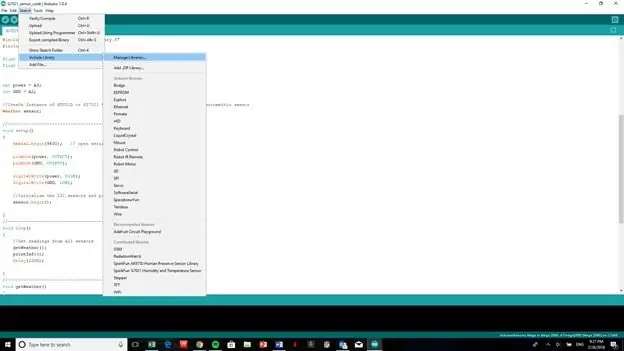
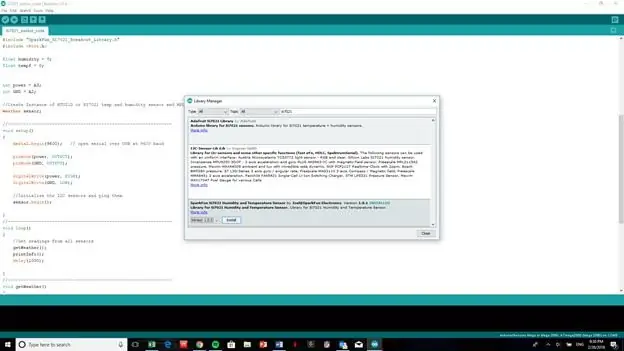
A implementação das bibliotecas do Arduino em códigos são identificadas por meio do uso de um comando #include, conforme visto próximo ao topo do código da Etapa 8. Sem a inclusão dessas bibliotecas, o código não será capaz de compilar ou fazer upload para o microcontrolador. Para acessar e instalar essas bibliotecas, vá para a guia de esboço, expanda Incluir Biblioteca e selecione Gerenciar Bibliotecas. Digite o nome da biblioteca necessária (texto que aparece após o comando #include), clique na opção desejada, selecione uma versão e pressione instalar.
Etapa 11: Sensor de radiação de bolso Geiger - Tipo 5
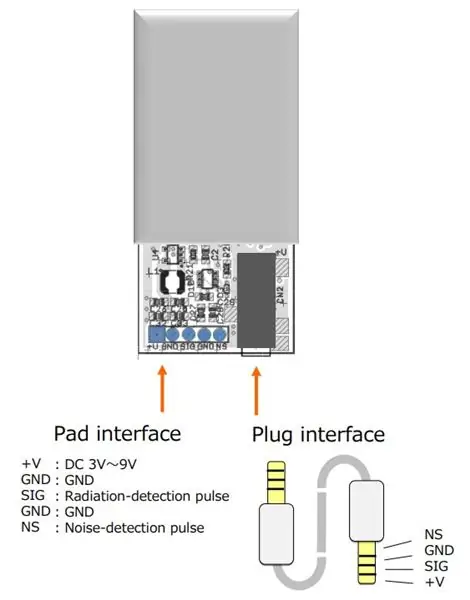
Conforme afirmado anteriormente, este componente será incluído separadamente dos sensores de gás. Ao configurar este produto, o processo ainda é o mesmo; conecte os pinos do componente às suas respectivas saídas, conforme mostrado na pinagem acima. Conecte o pino VCC à fonte de 5 V localizada no microcontrolador e o pino de aterramento ao aterramento do microcontrolador, como foi feito com os sensores de gás. Em seguida, conecte os pinos de sinal e ruído aos pinos 2 e 5 do microcontrolador, respectivamente. Após a conclusão desta tarefa, carregue o código base adaptado de radiação-watch.org via Github (https://www.sparkfun.com/products/142090) e este componente está pronto para operação.
Etapa 12: Desenvolva a fiação do sensor integrado

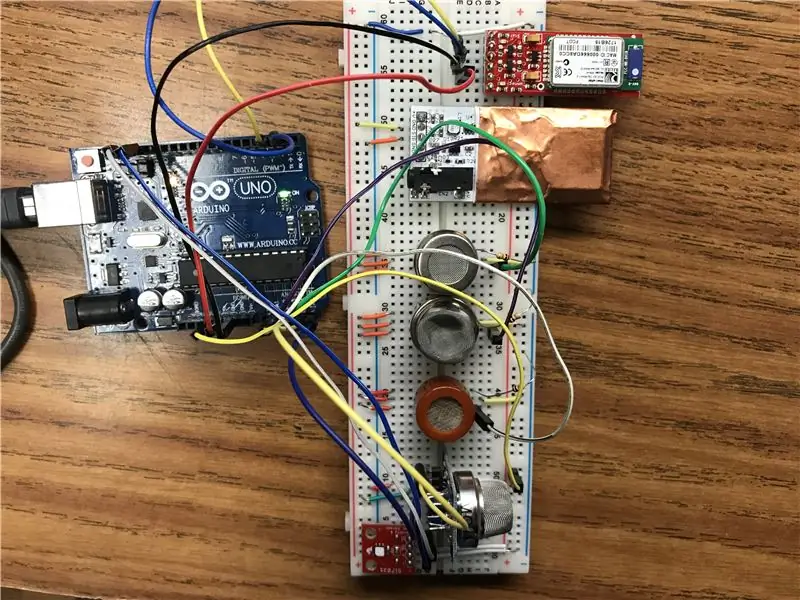
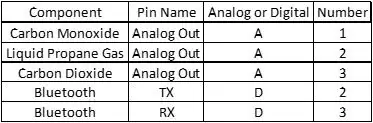
Depois de conectar cada sensor individualmente para confirmar sua operabilidade, comece a integrar a fiação de cada sensor em um formato condensado de forma que todos os sensores descritos acima sejam conectados na placa de ensaio, conforme exibido nas figuras acima. Consulte a tabela acima para conectar corretamente os pinos necessários do Arduino a seus respectivos componentes, para que os códigos abaixo não precisem ser alterados antes do upload. Para suportar um formato condensado, use um trilho de alimentação e aterramento comum conectando um trilho de alimentação da placa de ensaio como 5V e o outro como 3,3V. Conecte os dois trilhos de aterramento enquanto fornece uma conexão ao pino de aterramento do microcontrolador Arduino. Quando concluído, carregue o código em anexo para acessar os recursos do sensor de gás montados na placa. O código do Arduino anexado controlará os sensores de gás, bem como o sensor de temperatura e umidade, e exibirá seus dados de medição, em partes por milhão, por meio do monitor serial. Ele também fornecerá a classificação do nível de perigo dos dados medidos. O sensor de radiação pode ser dependente de uma medição com limite de tempo (ou seja, contagens por minuto), por isso é aconselhável operar este componente separadamente dos sensores de gás. Para apoiar essa distinção, os sensores CO, LPG e CO2 serão os únicos componentes discutidos quando o microcontrolador for emparelhado com o módulo Bluetooth. No entanto, é importante observar que o seguinte processo pode ser seguido para obter o mesmo resultado com o sensor de radiação.
Etapa 13: inicie a conexão Bluetooth entre o telefone e o módulo
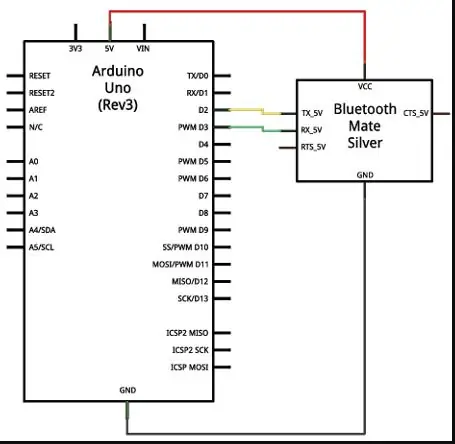
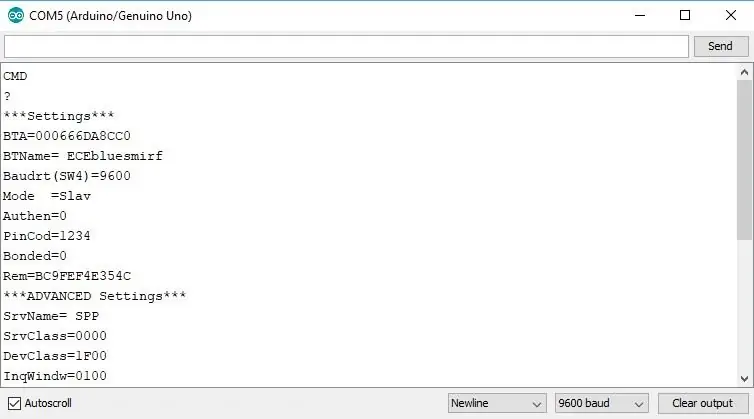
Depois que o sistema de sensor desejado é montado, codificado e condensado, a próxima etapa é conectar sem fio um dispositivo do usuário ao sistema. Isso permitirá que as leituras do sensor ao vivo sejam enviadas ao usuário a uma distância removida da área de risco. A conexão do sistema de sensor e do dispositivo do usuário será facilitada com o módulo Arduino BlueSMiRF Bluetooth. Este módulo será conectado ao aplicativo móvel “Arduino Bluetooth Data”, que pode ser baixado da Google Play Store. Esta interface exibirá diretamente as leituras obtidas dos sensores de gás, presença humana ou sensores de radiação e estará acessível a até 350 pés e alertará o usuário sobre mudanças nas leituras do sensor, permitindo ao usuário avaliar se os níveis perigosos de riscos ambientais são detectados de acordo com os regulamentos da OSHA e da EPA.
O componente deve ser conectado individualmente, como foi demonstrado com os sensores, para inicializar a configuração do componente e avaliar a operabilidade. Usando o diagrama de componente mostrado na figura acima, o componente será conectado com uma entrada de energia de 5 V e um pino de aterramento, enquanto os pinos do componente TX e RX serão conectados a dois pinos digitais definidos pelo usuário. Conforme mostrado na figura, o pino TX foi atribuído ao segundo pino digital e o RX foi definido como o terceiro. Após a conclusão desta tarefa, execute o código de exemplo encontrado abaixo para iniciar a configuração do componente. Neste ponto, o LED do componente deve estar piscando lentamente com uma tonalidade vermelha. Acesse o monitor serial e alterne as opções na parte inferior da janela para ler, “Sem linha finalizando” e “9600 baud,” nas caixas suspensas, respectivamente. Em seguida, digite “$$$” na caixa de comando e pressione “Enviar”. Isso iniciará o “Modo de comando” no componente e fará com que o LED pisque rapidamente em vermelho. Além disso, o componente enviará uma mensagem “CMD” de volta ao monitor serial.
Alterne as configurações suspensas do monitor serial novamente para ler “Newline” e “9600 baud”, antes de prosseguir com a configuração. Os comandos "D" e "E" são enviados ao monitor serial para exibir as configurações do componente, incluindo o nome de fábrica. Para emparelhar com seu telefone celular, abra as configurações de Bluetooth, selecione o nome dado do módulo Bluetooth (ECEbluesmirf para o exemplo fornecido). Após esta seleção, envie um comando "I" para procurar dispositivos habilitados para Bluetooth. O primeiro número será usado para sincronizar os dois dispositivos, enviando um "C, Primeiro Número". Quando concluído, o LED do Bluetooth ficará verde sólido.
Etapa 14: Conecte o sistema ao aplicativo móvel - usuários do Android
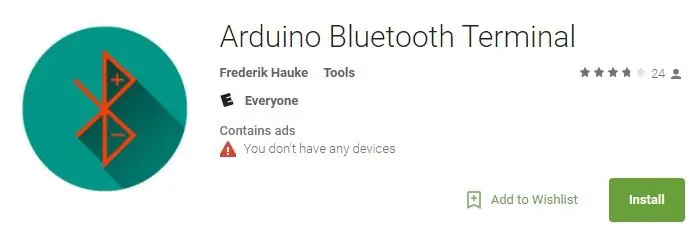
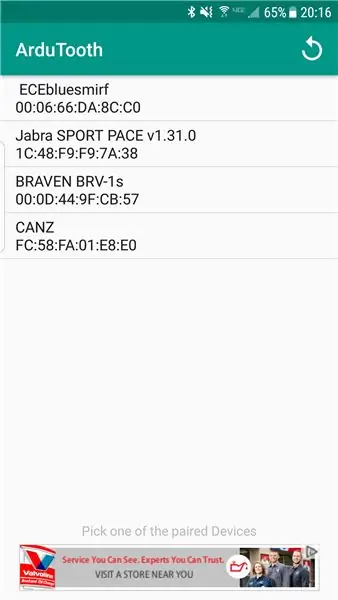
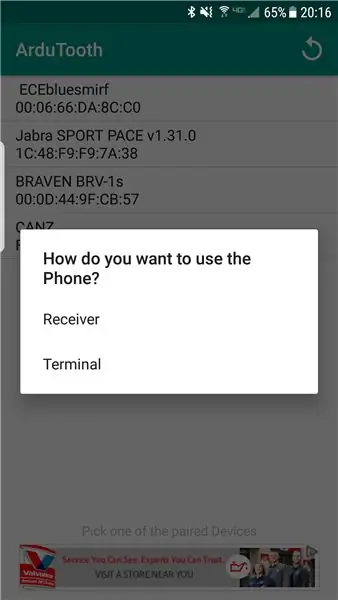
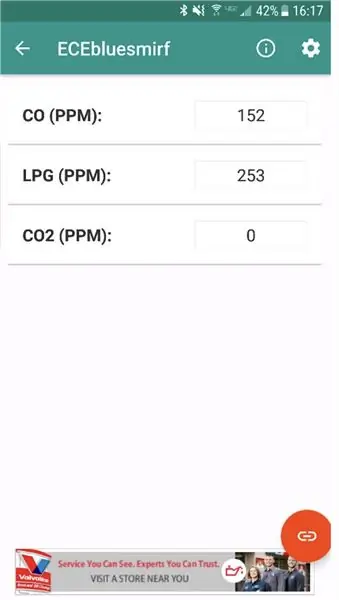
Para acessar os dados do sensor em um Android, baixe o aplicativo móvel "Arduino Bluetooth Data" da Google Play Store. Abra o aplicativo móvel e toque no nome do módulo Bluetooth na interface do usuário para conectar. Quando solicitado, selecione o aplicativo como receptor. A interface exibindo os dados do sensor será exibida e o módulo conterá um LED verde sólido. Após a conclusão, carregue o código em anexo para ativar os sensores e recuperar dados de risco ambiental. Os nomes dos sensores podem ser atualizados para acomodar os sensores utilizados, como foi concluído para obter a captura de tela acima.
Etapa 15: Crie suportes de suporte para anexar o sistema de sensor
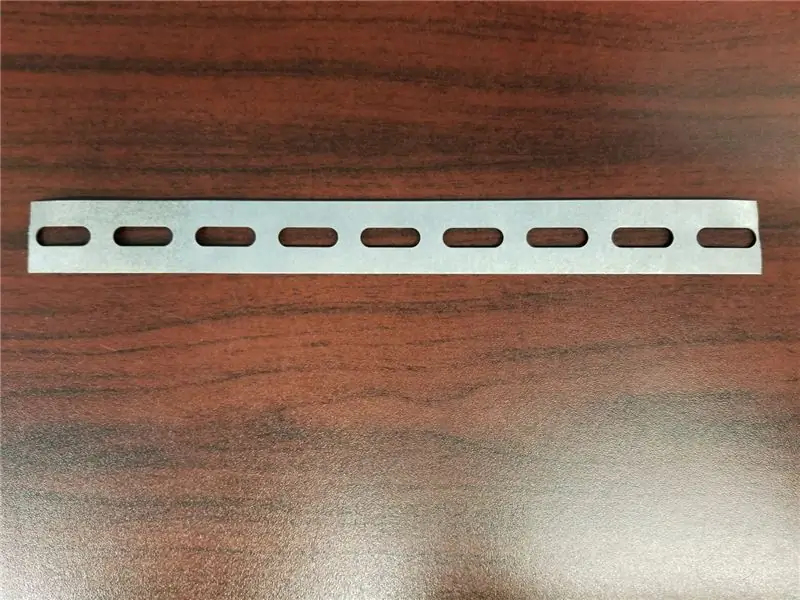
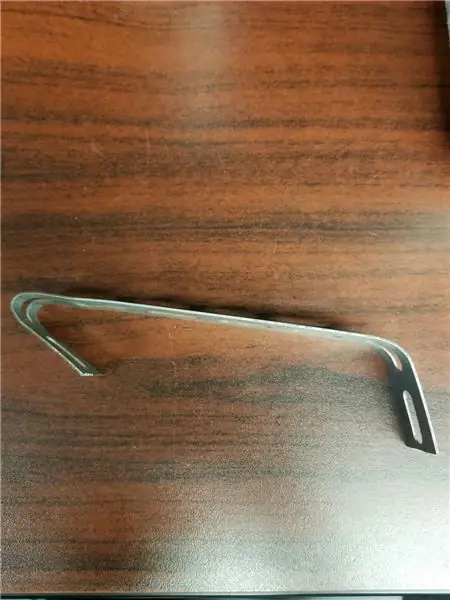

A montagem do sistema de sensor requer o uso de duas tiras de gancho de aço macio e fita adesiva de dupla face 3M para prender ao DJI Phantom 4 drone. O primeiro passo é dobrar e moldar as correias de aço macio do zangão. Isso requer um comprimento total inicial da tira de 23 polegadas. Com este estoque, corte tiras iguais usando uma serra de mesa com uma lâmina abrasiva. Em seguida, esmerilhe as pontas para remover rebarbas. O resultado do processo é mostrado na primeira das figuras exibidas acima. Durante este processo, você deseja evitar cortar ao longo das ranhuras abertas, para evitar o enfraquecimento das pontas da tira.
A próxima etapa exigirá a flexão das correias para caber no drone. Recomenda-se usar um alicate para dobrar os aços e colocar a tira na parte inferior dos trilhos. Centralize as tiras nos trilhos da perna do drone e marque a borda das pernas do trilho. Isso servirá como o visual para onde dobrar os aços. Dobre as correias em pequenos incrementos até que se enrolem nas grades, evitando o deslizamento.
Etapa 16: Monte o sistema no drone



Um exemplo de montagem do sistema de sensor será demonstrado usando tiras de gancho de aço macio e fita adesiva. Conforme discutido anteriormente, as tiras de suspensão de aço macio foram dobradas e colocadas na parte inferior do drone para criar uma plataforma para os componentes se sentarem. Depois de concluído, prenda os componentes às tiras com o adesivo para que fiquem firmes, mas não interfiram com a operação normal do drone. Para permitir um amplo espaço, o exemplo utiliza duas alças de suporte para uma bateria externa, microcontrolador e placa de ensaio. Além disso, os sensores são colocados na parte traseira do drone.
Etapa 17: Usando este sistema para avaliar o risco de perigo
Para determinar a gravidade dos níveis de perigo apresentados por este sistema, deve-se consultar os seguintes padrões. Verde indica um ambiente seguro para todos os presentes na área de interesse, enquanto roxo indica a pior concentração ambiental possível, levando a efeitos letais. O sistema de cores usado é derivado do Air Quality Flag Program da EPA.
Monóxido de Carbono (OSHA)
- 0-50 PPM (verde)
- 50-100 PPM (amarelo)
- 100-150 PPM (laranja)
- 150-200 PPM (vermelho)
- > 200 PPM (roxo)
Gás Propano Líquido (NCBI)
- 0-10.000 PPM (verde)
- 10.000-17.000 PPM (Amarelo)
- > 17.000 PPM (vermelho)
Dióxido de carbono (Global CCS Institute)
- 0-20, 00 PPM (verde)
- 20.000-50.000 PPM (amarelo)
- 50.000-100.000 PPM (laranja)
- 100.000-150.000 PPM (vermelho)
- > 150.000 PPM (roxo)
Etapa 18: Utilizar o sistema para coletar dados medidos
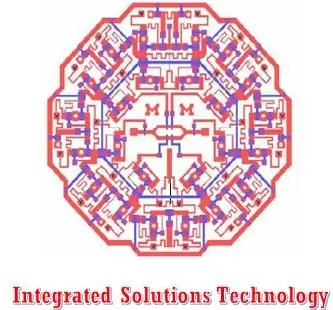
Agora que a montagem final foi concluída, o sistema está pronto para operar. Uma vez que o código necessário para permitir que o microcontrolador opere o sistema de sensor já está carregado, o microcontrolador pode ser conectado à bateria móvel para transmitir dados, em substituição a um computador. O sistema agora está pronto para uso em aplicações de avaliação de risco ambiental!
Recomendado:
Consumo elétrico e monitoramento ambiental via Sigfox: 8 etapas

Consumo elétrico e monitoramento ambiental via Sigfox: Descrição Este projeto irá mostrar como obter o consumo elétrico de uma sala em uma distribuição de energia trifásica e, em seguida, enviá-lo para um servidor usando a rede Sigfox a cada 10 minutos. Como medir a energia? Temos três pinças de corrente de
SilverLight: Monitor ambiental baseado em Arduino para salas de servidores: 3 etapas (com imagens)

SilverLight: Monitor de ambiente baseado em Arduino para salas de servidores: Certa vez, recebi a tarefa de procurar uma sonda ambiental para monitorar a temperatura na sala de servidores da minha empresa. Minha primeira ideia foi: por que não usar um Raspberry PI e um sensor DHT, ele pode ser configurado em menos de uma hora incluindo o sistema operacional
Nova camada de sensor IOT sem fio para sistema de monitoramento ambiental residencial: 5 etapas (com fotos)

Nova camada de sensor IOT sem fio para sistema de monitoramento ambiental residencial: Este Instructable descreve uma camada de sensor IOT wireless de baixo custo alimentado por bateria para o meu Instructable anterior: LoRa IOT Home Environmental Monitoring System. Se você ainda não viu este Instructable anterior, recomendo a leitura do introduc
Sistema de monitoramento ambiental baseado no módulo OBLOQ-IoT: 4 etapas

Sistema de monitoramento ambiental baseado no módulo OBLOQ-IoT: Este produto é aplicado principalmente em laboratórios eletrônicos para monitorar e controlar indicadores como temperatura, umidade, luz e poeira, e carregá-los em tempo hábil para o espaço de dados da nuvem para obter monitoramento remoto e controle do desumidificador , purificação de ar
Medidor de intensidade de áudio ambiental: 5 etapas
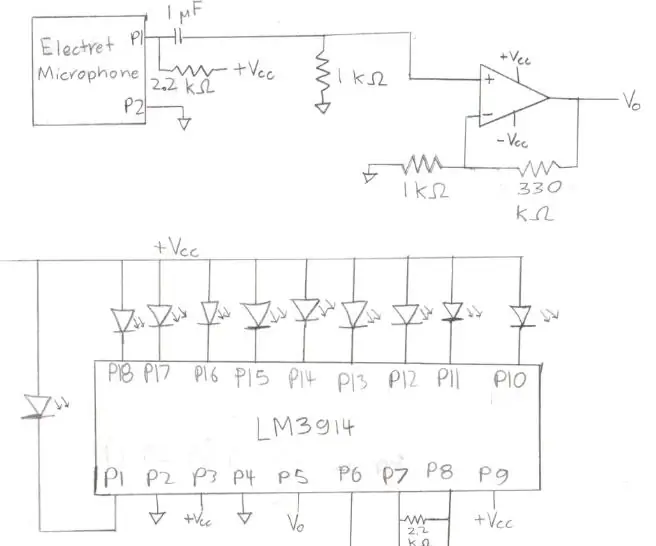
Medidor de Loudness de Áudio Ambiental: Meu projeto é um medidor de som mostrado por LEDs. Ele faz uso de um microfone de eletreto, amplificador operacional e IC Driver de LED LM3914. Quanto mais barulhento é o ambiente ao redor do sensor, mais LEDs são ligados pelo LM3914. É bastante simples e
